Theo thông tin mà Hãy Tâm Sự tìm hiểu được thì trên phiên bản cập nhật iOS 13, “táo khuyết” Apple đã kết hợp hai tính năng “Find My iPhone” và “Find My Friends” để tạo ra một tính năng mới có khả năng xác định vị trí của thiết bị mà không cần tới kết nối mạng Internet.

Và tính năng đáng được quan tâm nhất trên iOS 13 chính là “Find My”, nó sẽ giúp người dùng xác định vị trí, tìm iPhone, Macbook bị đánh mất … mặc dù thiết bị đó đã offline (ngoại tuyến). Vậy các bạn đã biết cách tìm iPhone, Macbook bị mất mà không cần tới kết nối mạng internet chưa? Nếu câu trả lời của bạn là “CHƯA” thì hãy dành vài phút để tham khảo bài viết này nha!
Giới thiệu và Cách tìm iPhone, Macbook bị mất không cần kết nối internet
CHÚ Ý: Bài viết này được tổng hợp và thực hiện lại bởi Xuân Min, thành viên của website HayTamSu.Com – Tiếp theo, bên dưới đây mình sẽ chia sẻ tới các bạn đọc những thủ thuật đơn giản, dễ dàng nhất để tìm thiết bị iphone, máy tính bảng ipad, máy tính xách tay macbook,… khi bị đánh mất. Xin mời bạn đọc theo dõi thông tin chi tiết hơn ở những phần tiếp theo của bài viết.
Chế độ “Find My” hoạt động như thế nào ?
Như mình đã chia sẻ ở phần mở đầu của bài viết, trên các thiết bị iPhone, iPad, iPod Touch & Macbook cài đặt phiên bản hệ điều hành iOS 13 ,
tính năng Find My
có khả năng xác định vị trí của thiết bị dù đã nằm ở chế độ ngoại tuyến ( offline ), nhưng điều kiện để tìm được các thiết bị iOS bị đánh mất là yêu cầu bạn phải sở hữu tới 2 thiết bị của Hãng Apple.
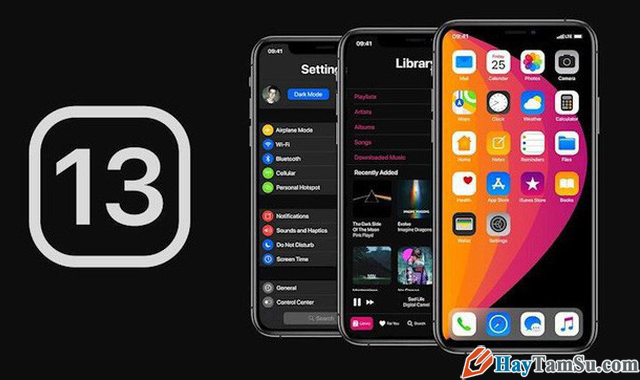
Đây thực chất là sự kết hợp giữa 2 ứng dụng trước đó là “Find My iPhone” và “Find My Friends”. Sở dĩ có thể hoạt động offline mà không cần tới sóng di động, Wi-fi hoặc mạng internet là bởi ứng dụng sẽ chuyển đổi tất cả các thiết bị của Apple mà bạn sở hữu trở thành trạm thu phát sóng Bluetooth.
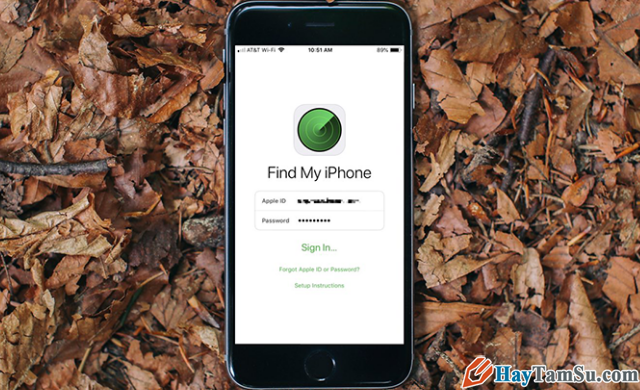
Ví dụ thực tế để bạn hiểu rõ hơn cơ chế hoạt động của Find My
Giải thích cụ thể hơn về cơ chế hoạt động của Find My như sau:
VÍ DỤ 1: Không may bạn bị trộm đánh cắp mất chiếc iPhone, người trộm thiết bị của bạn không tắt nguồn điện thoại mà chỉ tháo SIM và ngắt kết nối Wifi. Điều này có nghĩa là bạn vẫn có thể tìm lại chiếc iPhone của mình bị người khác đánh cắp bằng cách sử dụng Ứng dụng Find My.
Lúc này, công cụ Find My sẽ hoạt động bằng cách sử dụng kết nối Bluetooth với một thiết bị Apple khác gần đó để xác định vị trí. Sau đó, chiếc iPhone sẽ dò bluetooth để tìm thiết bị Apple xung quanh và sau đó sẽ phát tín hiệu cho bạn biết vị trí.
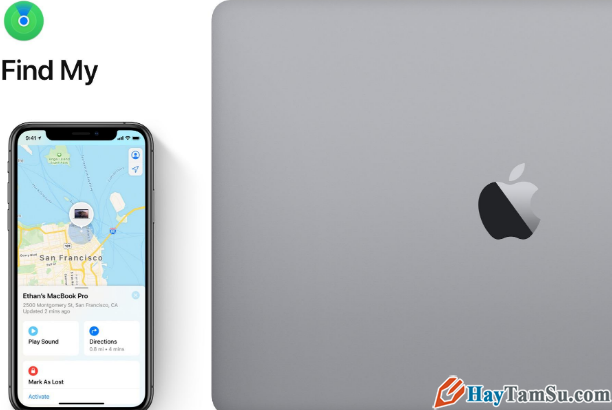
VÍ DỤ 2: Có một ai đó đã lấy trộm mất chiếc máy tính xách tay MacBook của bạn. Người đó chỉ ngắt kết nối mạng internet, wifi trên laptop macbook của bạn và trà trộn vào đám đông ở cự ly gần, thì khi tìm lại thiết bị, chiếc laptop vẫn sẽ phát sóng Bluetooth và thông báo vị trí của nó tới chiếc iPhone hay Apple Watch của bạn.

Điều kiện đáp ứng để sử dụng được tính năng Find My
Muốn sử dụng được tính năng Find My, các bạn cần sử dụng ít nhất 2 thiết bị đến từ nhà sản xuất Apple. Như vậy, trong một trường hợp nào đó, khi một trong hai thiết bị đó bị mất, bị trộm đánh cắp thì thiết bị còn lại sẽ giữ Private Key (chìa khóa bí mật), nhận nhiệm vụ giải mã và nhận dữ liệu.
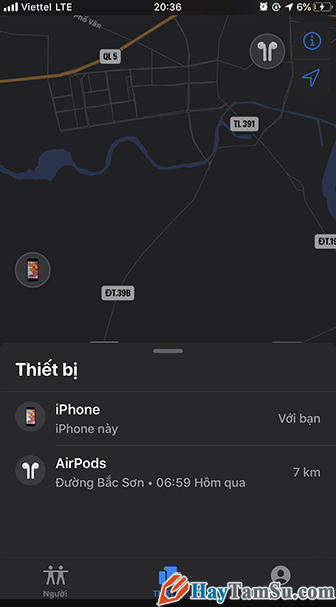
Có thể nói tính năng này được giới chuyên môn đánh giá như một cải tiến thú vị so với các ứng dụng tìm kiếm riêng lẻ trước đây, như Find My Phone hoặc Find My Friends.
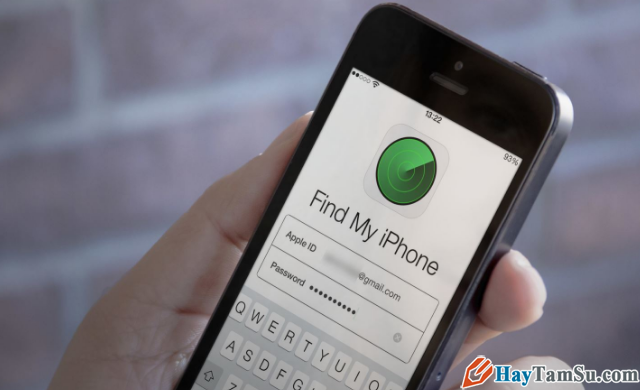
? LƯU Ý: Vì phụ thuộc vào tín hiệu Bluetooth, cho nên những thiết bị APPLE đánh cắp, đánh rơi bị tách rời ở khoảng cách quá xa, thì chắc chắn chúng sẽ không còn nằm trong tầm phủ sóng. Và như vậy việc tìm kiếm, xác định vị trí của điện thoại iPhone, Macbook đối với bạn sẽ trở nên khó khăn hơn. Thậm chí là bạn sẽ không thể tìm thấy, lấy lại được thiết bị của mình nữa ý.
Sử dụng Bluetooth của những thiết bị Apple khác có an toàn không?
Câu hỏi này được nhiều người dùng các thiết bị của hãng “quả táo cắn dở” quan tâm.
Nhưng các bạn hoàn toàn có thể yên tâm về vấn để này, theo Apple giải thích toàn bộ quá trình này đều được thực hiện ẩn danh và mã hóa từ đầu tới cuối. Do đó quyền riêng tư của mỗi người ví dụ như thiết bị của chúng ta ở đâu, khi nào, … đều sẽ được bảo vệ, và ngay cả Apple cũng không biết được những thông tin này.
Các bước hướng dẫn kích hoạt, sử dụng ứng dụng Find My
Để có thể sử dụng được tính năng find my, trước tiên chúng ta cần phải Cập nhật, update thiết bị Apple lên phiên bản iOS 13 hoặc hơn. Sau đây là các bước kích hoạt Find My:
BƯỚC 1: Update thiết bị iPad, iPhone lên phiên bản hệ điều hành iOS 13.
BƯỚC 2: Trên điện thoại iPhone, iPad, tại màn hình chính các bạn hãy vào ứng dụng Settings – Cài đặt:
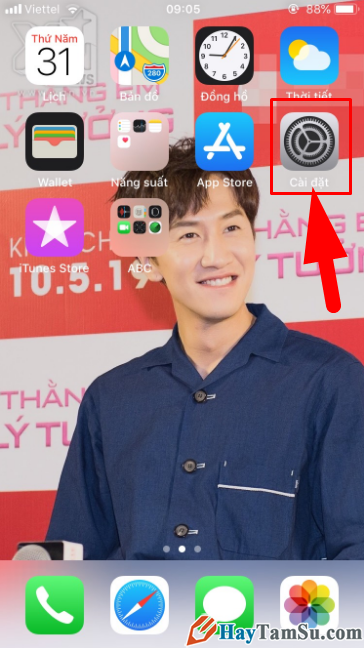
BƯỚC 3: Trên giao diện mục cài đặt, các bạn sẽ tiếp tục ấn chọn vào biểu tượng Tài khoản ID Apple ở góc trên màn hình:
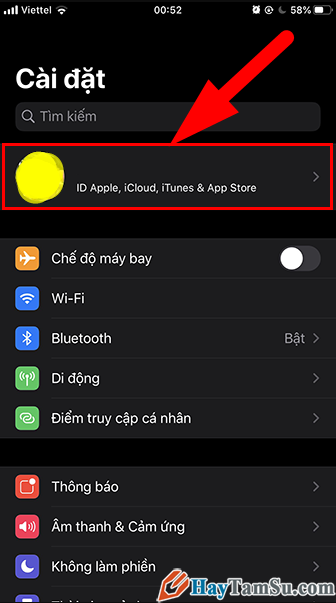
BƯỚC 4: Ở giao diện ID Apple, các bạn hãy lựa chọn cho mình thiết bị mà bạn muốn sử dụng Find My để tìm iPhone, iPad bị mất:
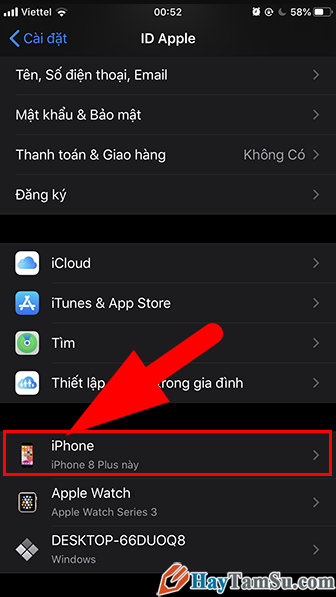
Lúc này, này hệ thống sẽ yêu cầu bạn xác nhận mật khẩu iCloud đã đăng nhập trên điện thoại để tiếp tục thực hiện các tính năng khác.
BƯỚC 5: Ở bước này, mọi người sẽ thấy danh sách các tính năng có thể thiết lập trên tài khoản iCloud thiết bị.
Bạn hãy nhấn chọn vào mục Tìm iPhone cũng như kích hoạt tính năng Tìm iPhone, Bật Tìm ngoại tuyến và Gửi Vị trí Sau cùng.
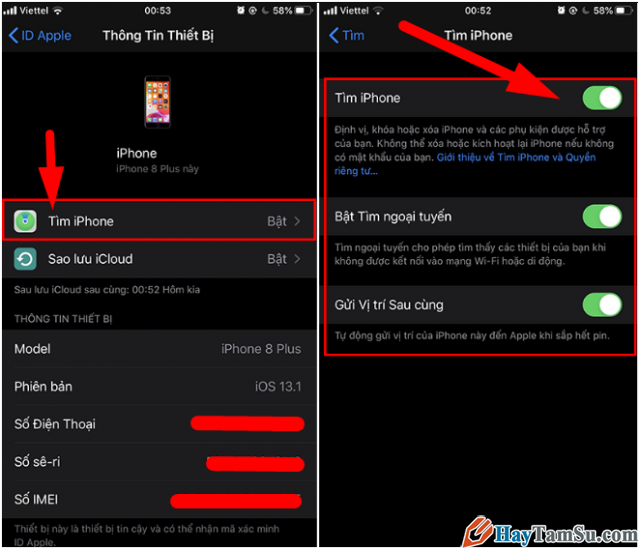
BƯỚC 6: Trên ứng dụng Find My, bạn hãy truy cập “Tôi” => kích hoạt “Nhận vị trí cập nhật” => Chọn tick vào mục “Mọi người”:
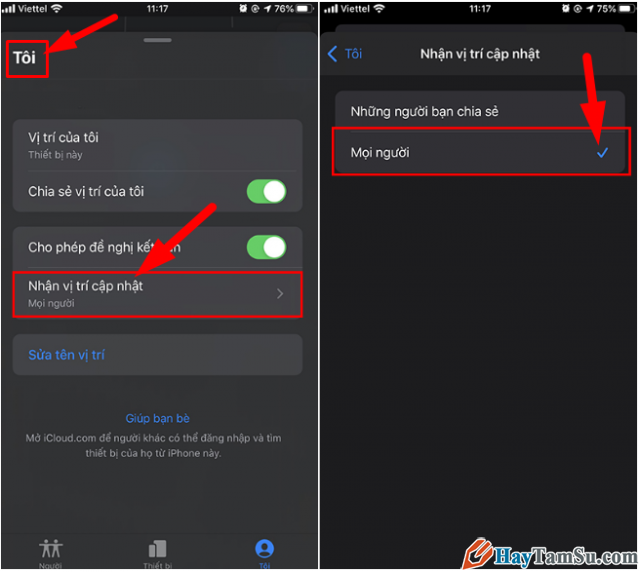
Cuối cùng, sau khi đã kích hoạt thành công tính năng trên là bạn đã có thể sử dụng “Find My” để tìm iPhone, iPad, Macbook bị mất của mình trong trường hợp ngoại tuyến, không có mạng internet, wifi rồi nha.
HƯỚNG DẪN CÁCH TÌM iPHONE, iPAD & MACBOOK BỊ MẤT BẰNG ỨNG DỤNG FIND MY
Bước thứ nhất: Để tìm lại được iPhone, ipad và Macbook bị mất sau khi đã kích hoạt tính năng Find My iPhone ở phần hướng dẫn trên, tiếp theo các bạn hãy truy cập vào địa chỉ tìm iPhone bị mất tại địa chỉ này: https://www.icloud.com/find/
Bước thứ hai: Bạn sẽ được đưa đến giao diện cửa sổ mới, tại đây các bạn hãy tiến hành đăng nhập vào tài khoản iCloud đã đăng nhập trên thiết bị iPhone, iPad & Macbook của mình để tìm lại thiết bị đánh mất, đánh rơi, trộm cắp.
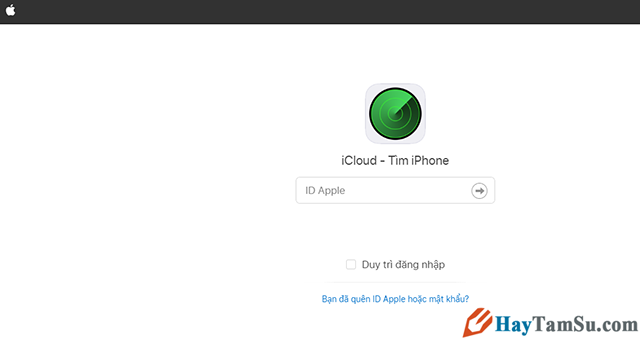
Bước thứ ba: Hoàn tất việc đăng nhập vào tài khoản iCloud, hệ thống sẽ hiển thị danh sách các tính năng có trên trang chủ iCloud này, và bây giờ chúng ta sẽ sử dụng chức năng Find My để tìm iPhone, iPad Macbook bị mất bằng cách ấn chọn mục Tìm iPhone:
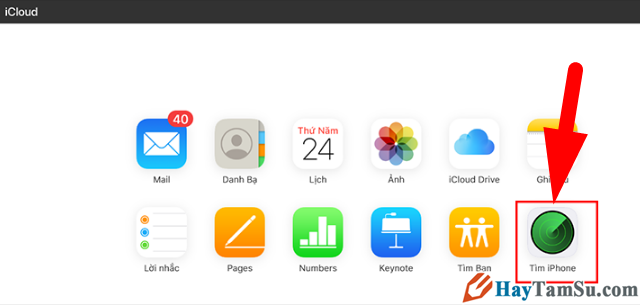
Bước thứ tư: Hệ thống sẽ đưa bản đến giao diện bản đồ, tại đây thiết bị sẽ hiển thị bản đồ định vị các thiết bị đang sử dụng tài khoản iCloud mà bạn đã đăng nhập sử dụng từ trước đó.
Để có thể định vị, xác định chính xác được vị trí các thiết bị của APPLE như điện thoại iPhone, iPad hoặc laptop Macbook bị đánh mất, đánh cắp, các bạn hãy nhấn chọn vào mục “Tất cả các thiết bị” => Rồi sau đó bạn hãy lựa chọn những thiết bị mà bạn muốn định vị vị trí để tìm kiếm.
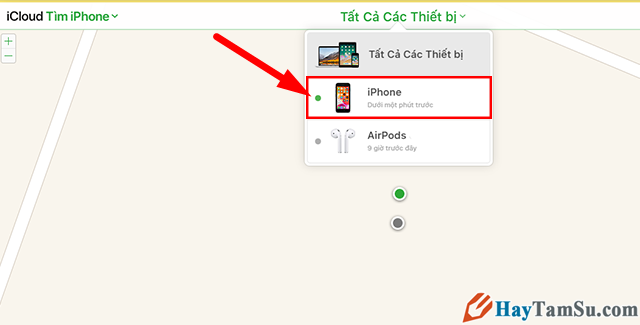
Bước cuối cùng: Công cụ Find My sẽ định vị thiết bị mà bạn vừa lựa chọn ở bước trên một cách chính xác nhất thông qua việc kết nối Bluetooth với iPad, iPhone, Macbook đã update lên bản iOS 13 ở gần với vị trí iPhone bị mất của bạn.
Khi đã định vị được vị trí của thiết bị Apple iPhone bị mất, các thiết bị đó sẽ gửi một mã hóa về thiết bị apple còn lại của bạn. Bằng việc giải mã, bạn sẽ biết được vị trí thiết bị bị mất của bạn. Kế đến bạn chỉ cần sử dụng tính năng Phát Âm Thanh để biết được chính xác vị trí thiết bị.
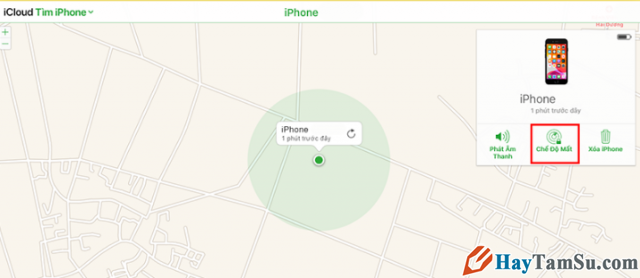
? LƯU Ý: Việc định vị vị trí của iPhone/ iPad / Macbook, tóm lại là khi bạn sử dụng các thiết bị do hãng Apple sản xuất bị mất, bị đánh cắp sẽ phụ thuộc vào số lượng của thiết bị chạy iOS 13 xung quanh đó. Càng nhiều thiết bị sử dụng iOS 13 thì khả năng xác định vị trí càng cao.
Trường hợp tìm các thiết bị Apple bị tắt nguồn như thế nào ?
Đối với những ai đang ở trong trường hợp này thì việc sử dụng tính năng Find My định vị vị trí để tìm lại iPhone, iPad, Macbook rất là khó khăn, thậm chí là sẽ không thể tìm lại được bởi vì do thiết bị tắt nguồn nên không bật Bluetooth.
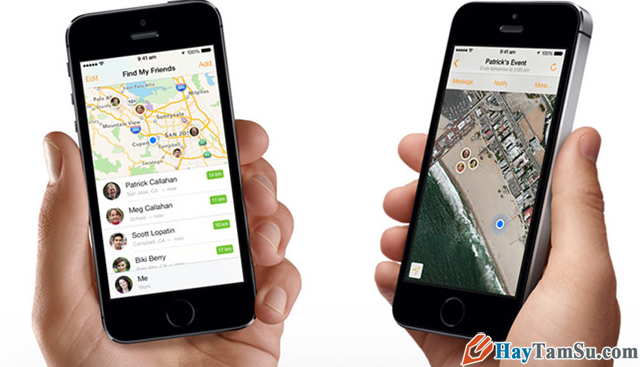
Vì vậy bạn chỉ có thể cầu mong “sự may mắn” đến với bạn mà thôi! Đen thôi đỏ quên đi nha!
LỜI KẾT
Trên đây là những hướng dẫn cơ bản, dễ dàng thực hiện nhất để bạn đọc có thể tham khảo và tìm lại thiết bị Apple bị đánh mất thông qua ứng dụng Find My trên bản cập nhật iOS 13. Cảm ơn các bạn đã dành thời gian để đọc hết bài viết này. Xuân Min hy vọng bài viết sẽ hữu ích đối với những bạn đang bị mất iPhone, iPad, Macbook và cần xác định vị trí, định vị vị trí để lấy lại thiết bị đánh mất của mình.
Bạn đọc đừng quên ấn nút LIKE & SHARE bài viết để nhiều người khác cùng nhau biết đến nha!
Hãy Tâm Sự – Chúc các bạn thành công!





